Wix 미디어: Shutterstock 이미지/동영상 구매하기
4 분
페이지 메뉴
- Shutterstock 미디어 사용 가이드라인
- Shutterstock 미디어 구매하기
- 구매한 미디어에 액세스하기
- Shutterstock 이미지 삭제하기
- 자주 묻는 질문
Wix 사용자만을 위한 할인된 가격에 Shutterstock에서 사이트를 위한 전문적인 이미지 및 동영상을 구매하세요. 구매한 Shutterstock 미디어는 Wix 계정 내 모든 사이트에서 사용할 수 있습니다.
중요!
- Shutterstock 이용약관 및 Wix 이용약관에 따라서만 Shutterstock 이미지를 사용할 수 있습니다.
- Shutterstock 이미지 및 동영상은 이메일을 통해 발송되지 않으며 다운로드할 수 없습니다.
Shutterstock 미디어 사용 가이드라인
Wix 사이트에 Shutterstock 미디어를 추가하기 전 다음 가이드라인을 확인하세요.
- 이미지는 Wix 내에서 디지털 용도로만 사용할 수 있으며, 인쇄에는 사용할 수 없습니다.
- 이미지를 비즈니스의 상표로 사용할 수 없습니다.
- 다음을 포함해 불쾌감을 줄 수 있는 방식으로 인물을 묘사할 수 없습니다.
- 성인용 서비스 또는 데이트 서비스 광고와 관련해
- 정칙적 지지와 관련해
- 음란물, 명예 훼손, 불법, 모욕적, 또는 부도덕한 콘텐츠 그리고
- 육체적 또는 정신적 질병 등으로 고통받거나 치료받는 것으로 간주되도록
- 이미지는 다른 사이트 또는 콘텐츠 서비스가 아닌 Wix의 사이트 및 콘텐츠에서만 사용할 수 있습니다.
Shutterstock 미디어 구매하기
사이트의 미디어 관리자를 통해 Shutterstock에서 미디어를 구매하세요. 쉽게 탐색할 수 있도록 카테고리별로 이미지/동영상을 필터링하거나 검색창에 키워드를 입력해 미디어를 찾을 수 있습니다. 구매를 완료하면 미디어는 자동으로 미디어 관리자에 추가됩니다.
Shutterstock 결제는 일회성이며, 즉 정기 또는 구독 결제는 없습니다.
Wix 에디터
Studio 에디터
대시보드
- 에디터로 이동합니다.
- 에디터 왼쪽에서 미디어
 아이콘을 클릭합니다.
아이콘을 클릭합니다. - 아래로 스크롤해 Shutterstock 이미지 아래 더보기를 클릭합니다.
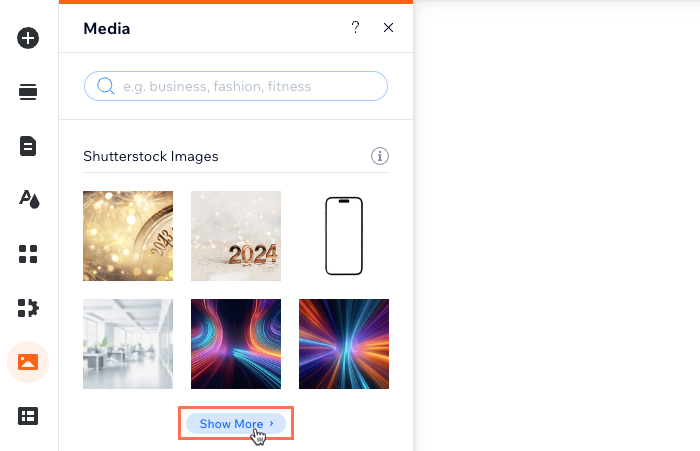
- 검색창에 키워드를 입력합니다.
- 필터링 기준 옆 해당 드롭다운을 클릭해 검색 범위를 좁힙니다.
- 구매하고자 하는 이미지 또는 동영상을 클릭합니다.
- 오른쪽 하단에서 이미지 구매 또는 동영상 구매를 클릭합니다.
- 결제 세부 정보를 입력합니다.
- 결제하기를 클릭합니다.
참고:
결제를 한 후에는 은행에서 신원 확인을 요구할 수 있습니다. 인증 과정에 문제가 발생한 경우, 은행에 직접 문의하세요.
구매한 미디어에 액세스하기
Shutterstock 이미지를 구매하면, 미디어 관리자의 사이트 파일에 구매 아이템 폴더가 자동으로 생성됩니다. 구매 아이템 폴더에서 Shutterstock 이미지에 액세스해 계정 내 사이트에 추가할 수 있습니다.
구매한 미디어에 액세스하려면:
- 미디어 관리자로 이동합니다.
- 왼쪽에서 사이트 파일을 클릭합니다.
- 구매 아이템 폴더를 두 번 클릭합니다.
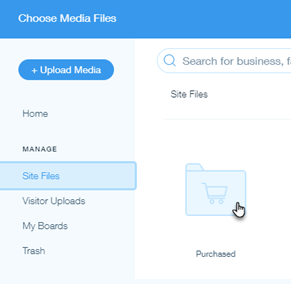
Shutterstock 이미지 삭제하기
Shutterstock 이미지를 삭제할 경우에는 미디어 관리자의 휴지통 탭으로 이동합니다. 그 다음 이미지를 삭제해 전체 Wix 계정에서 영구적으로 제거할 수 있습니다. Shutterstock 이미지를 삭제한 후에는 복원할 수 없습니다.
미디어를 삭제하려면:
- 미디어 관리자로 이동합니다.
- 왼쪽에서 사이트 파일을 클릭합니다.
- 구매 아이템 폴더를 두 번 클릭합니다.
- 해당 이미지에 마우스오버한 후 추가 작업
 아이콘을 클릭합니다.
아이콘을 클릭합니다. - 휴지통으로 보내기를 클릭합니다.
- (선택사항) 왼쪽에서 휴지통을 클릭해 Shutterstock 이미지를 영구적으로 삭제합니다.
- 해당 이미지에 마우스오버한 후 추가 작업
 아이콘을 클릭합니다.
아이콘을 클릭합니다. - 영구 삭제를 클릭합니다.
- 체크 상자를 선택해 확인합니다.
- 영구 삭제를 클릭합니다.
- 해당 이미지에 마우스오버한 후 추가 작업
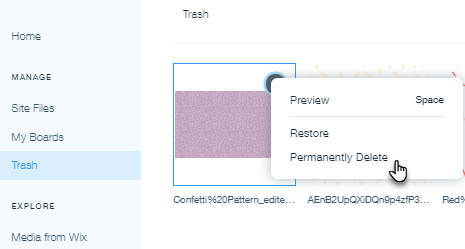
자주 묻는 질문
아래 질문을 클릭해 Shutterstock 미디어 구매에 대해 자세히 알아보세요.
Shutterstock 이미지는 배경 이미지로 사용하기에 적합하나요?
계정의 다른 사이트에서 Shutterstock 미디어를 구매했습니다. 어떻게 액세스할 수 있나요?
Shutterstock 미디어를 대량으로 구매할 수 있나요?
Wix에서 Shutterstock 크레딧을 사용할 수 있나요?
Shutterstock 미디어는 환불이 가능한가요?
잘못된 미디어를 구매했습니다. 교환할 수 있나요?
Shutterstock 인보이스는 어디에서 확인할 수 있나요?
Shutterstock에 대한 문의 사항이 있다면:
Shutterstock 이미지 구매 및 사용에 대한 자세한 도움말은 Shutterstock 사이트 또는 문의 페이지에서 바로 확인할 수 있습니다.

